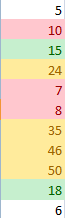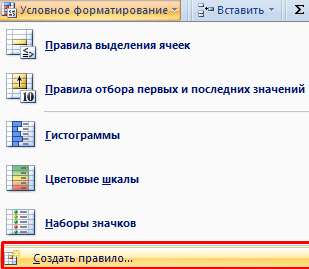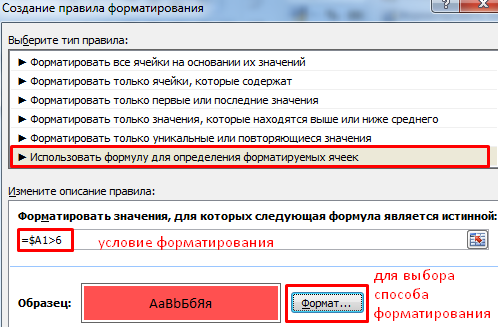txheem
- Yuav ua li cas formatting hauv Excel
- Yuav tsim txoj cai li cas
- Cov cai xaiv ntawm tes
- Formatting tag nrho cov cell raws li lawv cov nqi
- Format tsuas yog cim los yog duplicate hlwb
- Format tus nqi nyob rau hauv ntau yam hauv qab no thiab saum toj no nruab nrab
- Formatting tsuas yog thawj thiab kawg qhov tseem ceeb
- Formatting xwb cell nrog cov ntsiab lus tshwj xeeb
Yog tias koj xav pom cov ntaub ntawv nthuav tawm, ces nws yog qhov yooj yim heev los ua qhov no siv cov kev cai formatting. Tus neeg siv uas siv qhov kev pabcuam no txuag tau ntau lub zog thiab lub sijhawm. Txhawm rau kom tau txais cov ntaub ntawv tsim nyog, saib nrawm ntawm cov ntaub ntawv txaus.
Yuav ua li cas formatting hauv Excel
Koj tuaj yeem pom "Conditional Formatting" nyob rau hauv thawj tab ntawm cov ribbon los ntawm kev mus rau ntu "Styles".

Tom ntej no, koj yuav tsum nrhiav tus xub icon me ntsis rau sab xis nrog koj lub qhov muag, txav tus cursor rau nws. Tom qab ntawd cov chaw yuav qhib, qhov twg koj tuaj yeem hloov kho txhua qhov tsim nyog tsis tau.
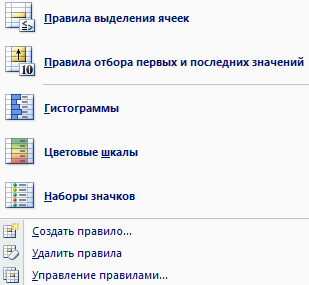
Tom ntej no, koj yuav tsum xaiv tus neeg teb xov tooj tsim nyog los sib piv qhov xav tau hloov pauv nrog tus lej. Muaj plaub tus neeg ua haujlwm sib piv - ntau dua, tsawg dua, sib npaug, thiab nruab nrab. Lawv tau teev nyob rau hauv cov ntawv qhia zaub mov.
Tom ntej no, peb tau teev cov lej ntawm cov lej hauv thaj tsam A1: A11.
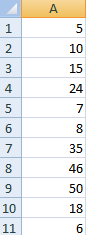
Wb format ib cov ntaub ntawv tsim nyog. Tom qab ntawd peb qhib "Conditional Formatting" cov ntawv qhia zaub mov thiab teeb tsa cov txheej txheem xaiv cov ntaub ntawv xav tau. Nyob rau hauv cov ntaub ntawv ntawm peb, piv txwv li, peb yuav xaiv cov qauv "Ntau".

Lub qhov rais uas muaj cov kev xaiv yuav qhib. Nyob rau sab laug ntawm lub qhov rais muaj ib daim teb uas koj yuav tsum tau qhia tus naj npawb 15. Nyob rau hauv txoj cai ib feem, cov txheej txheem rau highlighting cov ntaub ntawv yog qhia, muab hais tias nws ua tau raws li cov txheej txheem yav tas los. Qhov tshwm sim yuav tshwm sim tam sim ntawd.
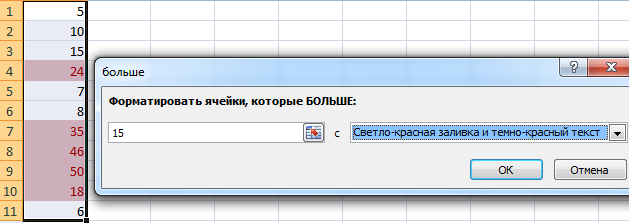
Tom ntej no, ua kom tiav qhov kev teeb tsa nrog lub pob OK.
Conditional formatting yog dab tsi?
Rau qee qhov, peb tuaj yeem hais tias nws yog ib qho cuab yeej, tom qab kawm uas ua haujlwm nrog Excel yuav tsis zoo ib yam. Qhov no yog vim nws ua rau lub neej yooj yim dua. Hloov chaw manually teeb tsa cov qauv ntawm lub xov tooj ntawm tes uas phim ib qho xwm txheej txhua lub sijhawm, thiab tseem sim xyuas koj tus kheej kom ua raws li qhov ntsuas no, koj tsuas yog yuav tsum teeb tsa ib zaug, thiab tom qab ntawd Excel yuav ua txhua yam nws tus kheej.
Piv txwv li, koj tuaj yeem ua txhua lub hlwb uas muaj tus lej ntau dua 100 tig liab. Los yog, txiav txim siab seb yuav tshuav pes tsawg hnub kom txog thaum them nyiaj tom ntej, thiab tom qab ntawd xim ntsuab cov hlwb uas lub sijhawm kawg tseem tsis tau nyob deb txaus.
Cia peb xav txog ib qho piv txwv.
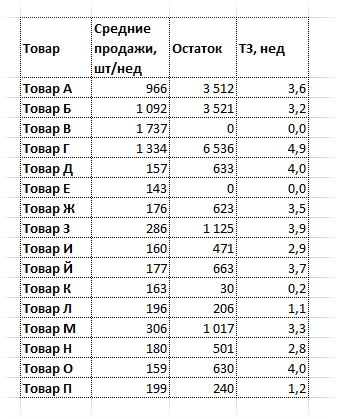
Cov lus no qhia txog cov khoom muag uas muaj nyob hauv Tshuag. Nws muaj kab. raws li cov khoom lag luam, qhov nruab nrab muag (tseem ntsuas hauv units hauv ib lub lis piam), Tshuag thiab pes tsawg lub lis piam ntawm cov khoom no tshuav.
Tsis tas li ntawd, lub luag haujlwm ntawm tus thawj tswj hwm kev yuav khoom yog los txiav txim siab cov haujlwm no, kev rov ua kom tiav ntawm qhov tsim nyog. Txhawm rau ua qhov no, koj yuav tsum tau saib ntawm kab plaub ntawm sab laug, uas sau cov khoom lag luam los ntawm lub lim tiam.
Piv txwv tias qhov kev ntsuas rau kev txiav txim siab ua rau muaj kev ntshai yog tsawg dua 3 lub lis piam ntawm cov khoom muag. Qhov no qhia tias peb yuav tsum tau npaj ib qho kev txiav txim. Yog tias cov khoom lag luam tsawg dua li ob lub lis piam, qhov no qhia tau tias yuav tsum tau ua kom sai sai. Yog hais tias lub rooj muaj ntau txoj haujlwm, ces manually xyuas seb muaj pes tsawg lub lis piam tshuav yog teeb meem heev. Txawm tias koj siv qhov kev tshawb nrhiav. Thiab tam sim no cia saib seb lub rooj zoo li cas, uas qhia txog cov khoom tsis tshua muaj xim liab.
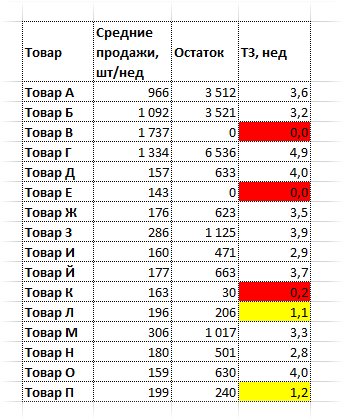
Thiab qhov tseeb, nws yooj yim dua rau kev taw qhia.
Muaj tseeb, qhov piv txwv no yog kev kawm, uas yog me ntsis yooj yim piv rau daim duab tiag. Thiab cov vib nas this thiab feeb uas tau txais kev cawmdim nrog kev siv cov rooj li niaj zaus tig mus rau hauv cov xuab moos. Tam sim no nws tsuas yog txaus los saib ntawm lub rooj kom nkag siab tias cov khoom twg tsis txaus, thiab tsis siv sijhawm los tshuaj xyuas txhua lub xov tooj (yog tias muaj ntau txhiab ntawm cov khoom lag luam).
Yog tias muaj cov khoom "daj", ces koj yuav tsum pib yuav lawv. Yog tias txoj haujlwm sib raug yog liab, ces koj yuav tsum tau ua tam sim ntawd.
Los ntawm tus nqi ntawm lwm lub cell
Tam sim no cia peb saib cov piv txwv hauv qab no.
Piv txwv tias peb muaj lub rooj zoo li no, thiab peb tau ntsib nrog txoj haujlwm ntawm qhov tseem ceeb ntawm cov kab uas muaj qee yam tseem ceeb.
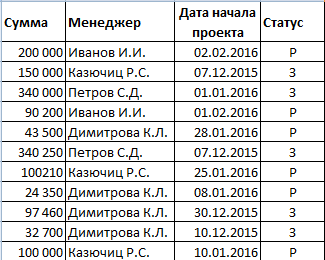
Yog li, yog tias qhov project tseem tab tom ua tiav (uas yog, nws tseem tsis tau ua tiav, yog li nws tau cim nrog tsab ntawv "P"), ces peb yuav tsum ua kom nws cov keeb kwm yav dhau los liab. Ua tiav tej yaam num muaj cim ntsuab.
Peb theem ntawm kev ua hauv qhov xwm txheej no yuav yog raws li hauv qab no:
- Xaiv ib thaj tsam ntawm qhov muaj nqis.
- Nyem rau ntawm "Conditional Formatting" - "Tsim Txoj Cai" khawm.
- Thov nco ntsoov tias nyob rau hauv peb cov ntaub ntawv, koj yuav tsum tau siv cov mis nyob rau hauv daim ntawv ntawm txoj cai. Tom ntej no, peb siv lub luag haujlwm IFkom pom cov kab sib txuam.
Tom ntej no, sau cov kab raws li qhia hauv daim duab no.
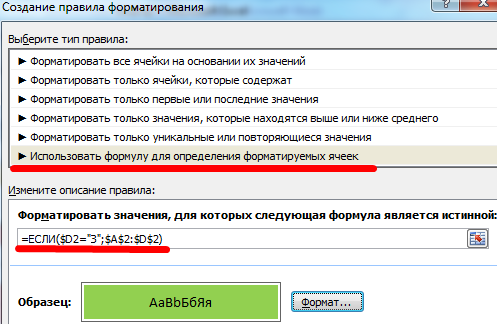
Tseem ceeb! Cov hlua yuav tsum tau hais kiag li. Yog hais tias peb xa mus rau ib lub cell, ces nyob rau hauv cov ntaub ntawv no nws yog tov (nrog kab fixation).
Ib yam li ntawd, ib txoj cai raug tsim rau cov haujlwm ua haujlwm uas tsis tau ua tiav rau hnub tim.
Qhov no yog qhov peb cov txheej txheem zoo li.
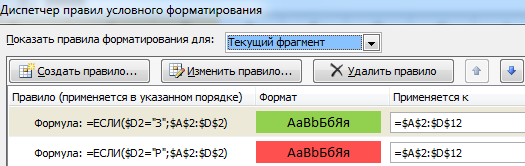
Thiab thaum kawg, peb muaj cov ntaub ntawv zoo li no.
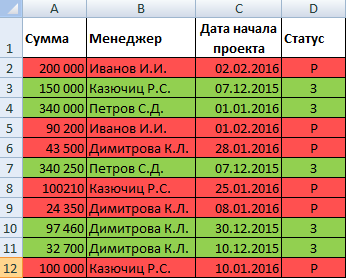
Ntau yam xwm txheej
Txhawm rau kom pom tseeb, cia peb coj ntau yam A1: A11 los ntawm lub rooj los ua kom pom tias yuav ua li cas, hauv qhov piv txwv tiag tiag, koj tuaj yeem siv ob peb yam xwm txheej los txiav txim siab lub cell formatting.
Cov xwm txheej lawv tus kheej yog raws li hauv qab no: yog tias tus lej hauv lub xov tooj ntawm tes tshaj tus nqi 6, tom qab ntawd nws tseem ceeb rau hauv liab. Yog hais tias nws yog ntsuab, ces xim yog ntsuab. Thiab thaum kawg, tus lej loj tshaj plaws, ntau dua 20, yuav raug suav hais tias yog xim daj.
Muaj ntau txoj hauv kev yuav ua li cas formatting raws li ntau txoj cai.
- Txoj kev 1. Peb xaiv peb ntau yam, tom qab ntawd, nyob rau hauv cov xwm txheej formatting chaw ntawv qhia zaub mov, xaiv xws li txoj cai xaiv cell li "Ntau". Tus lej 6 yog sau rau sab laug, thiab formatting yog teem rau sab xis. Hauv peb qhov xwm txheej, qhov sau yuav tsum yog xim liab. Tom qab ntawd, lub voj voog rov ua dua ob zaug, tab sis lwm yam tsis tau teeb tsa - ntau dua 10 thiab xim ntsuab thiab ntau dua 20 thiab xim daj, feem. Koj yuav tau txais cov txiaj ntsig zoo li no.

12 - Txoj kev 2. Mus rau lub ntsiab chaw zaub mov ntawm Excel "Conditional Formatting" cuab tam. Nyob ntawd peb pom "Tsim Txoj Cai" ntawv qhia zaub mov thiab sab laug-nias ntawm cov khoom no.

13 Tom qab ntawd, Tom ntej no, xaiv cov khoom "Siv cov qauv ..." (qhov tseem ceeb hauv daim duab nrog tus ncej liab) thiab teeb tsa thawj qhov xwm txheej. Tom qab ntawd nyem rau ntawm OK. Thiab tom qab ntawd lub voj voog rov ua dua rau cov xwm txheej tom ntej zoo ib yam li tau piav qhia saum toj no, tab sis cov qauv siv.

14
Nws yog ib qho tseem ceeb uas yuav tsum tau coj mus rau hauv tus account. Hauv peb qhov piv txwv, qee lub hlwb sib phim ntau yam hauv ib zaug. Excel daws qhov teeb meem no raws li hauv qab no: txoj cai uas tau hais saum toj no yog siv ua ntej.
Thiab ntawm no yog ib qho screenshot kom nkag siab zoo dua.
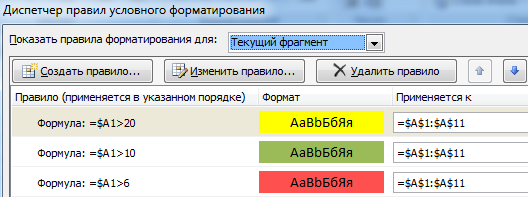
Piv txwv li, peb muaj tus lej 24. Nws ua tau raws li peb yam xwm txheej tib lub sijhawm. Nyob rau hauv cov ntaub ntawv no, yuav muaj ib tug sau uas ua tau raws li thawj tus mob, txawm lub fact tias nws ntog ntau nyob rau hauv lub thib peb. Yog li ntawd, yog tias nws yog ib qho tseem ceeb uas cov lej saum toj no 20 yuav tsum muaj cov xim daj, qhov thib peb yuav tsum tau muab tso rau hauv thawj qhov chaw.
Kev cai hnub formatting
Tam sim no cia saib yuav ua li cas formatting ua haujlwm nrog cov hnub. Peb muaj qhov chaw txias txias.
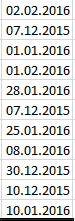
Nyob rau hauv cov ntaub ntawv no, koj yuav tsum tau teem ib tug conditional formatting txoj cai xws li "Hnub".
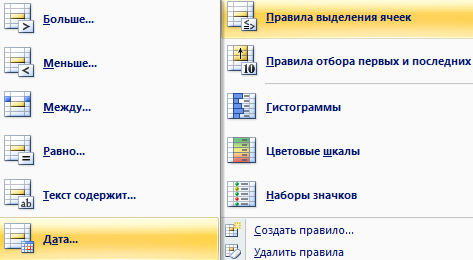
Tom qab ntawd, lub dialog box qhib nrog tag nrho cov txheej txheem. Koj tuaj yeem paub nrog lawv kom meej hauv qhov screenshot no (lawv tau teev nyob rau sab laug ntawm lub vijtsam hauv daim ntawv teev npe).
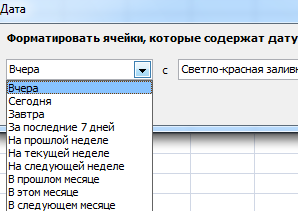
Peb tsuas yog yuav tsum xaiv qhov tsim nyog thiab nyem rau ntawm "OK" khawm.
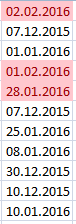
Peb pom tias cov hnub uas xa mus rau lub lim tiam dhau los ntawm lub sijhawm qhov kev kos duab no tau hais txog xim liab.
Siv cov qauv
Cov txheej txheem kev cai formatting cov cai yog loj heev. Tab sis cov xwm txheej txawv, thiab daim ntawv teev npe yuav tsis txaus. Hauv qhov no, koj tuaj yeem tsim koj tus kheej txoj cai formatting siv tus qauv.
Txhawm rau ua qhov no, nyem lub pob "Tsim Txoj Cai" hauv cov ntawv qhia zaub mov formatting, thiab tom qab ntawd xaiv cov khoom tshwm hauv lub screenshot.
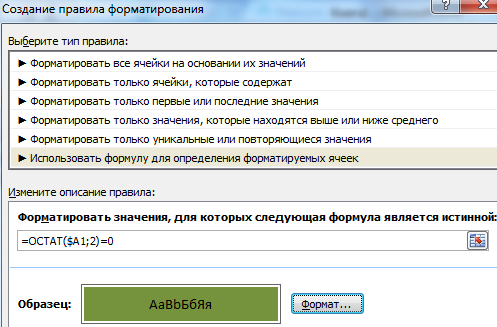
Kab (los ntawm tus nqi ntawm tes)
Piv txwv tias peb yuav tsum tau qhia cov kab uas muaj lub xov tooj ntawm tes nrog qee tus nqi. Nyob rau hauv cov ntaub ntawv no, peb yuav tsum tau ua tib yam ua ntu zus raws li saum toj no, tab sis rau cov hlua. Ntawd yog, koj tuaj yeem xaiv qhov ntau npaum li cas cov kev cai formatting yuav tsum siv rau.
Yuav tsim txoj cai li cas
Txhawm rau tsim ib txoj cai, koj yuav tsum siv qhov kev xaiv tsim nyog hauv ntu "Conditional Formatting". Cia peb saib ntawm ib ntu ntawm kev ua.
Ua ntej koj yuav tsum nrhiav qhov "Conditional Formatting" yam khoom ntawm lub ribbon ntawm "Tsev" tab. Nws tuaj yeem raug lees paub los ntawm cov yam ntxwv ntawm cov xim sib txawv ntawm ntau qhov sib txawv nrog ib daim duab ntawm nws nrog ib qho kev sib npaug sib npaug.
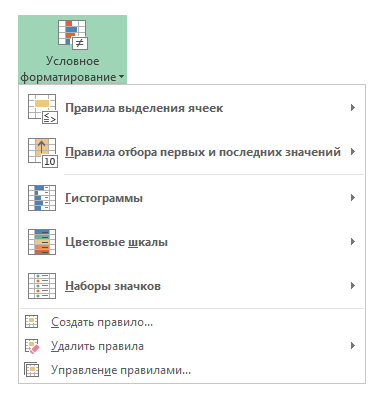
Nws muaj "Tsim Txoj Cai" khawm. Koj tseem tuaj yeem nyem lub pob "Tswj txoj cai", tom qab ntawd lub dialog box yuav qhib, los ntawm qhov koj tuaj yeem tsim txoj cai los ntawm nias lub pob sib txuas nyob rau sab laug sab sauv.
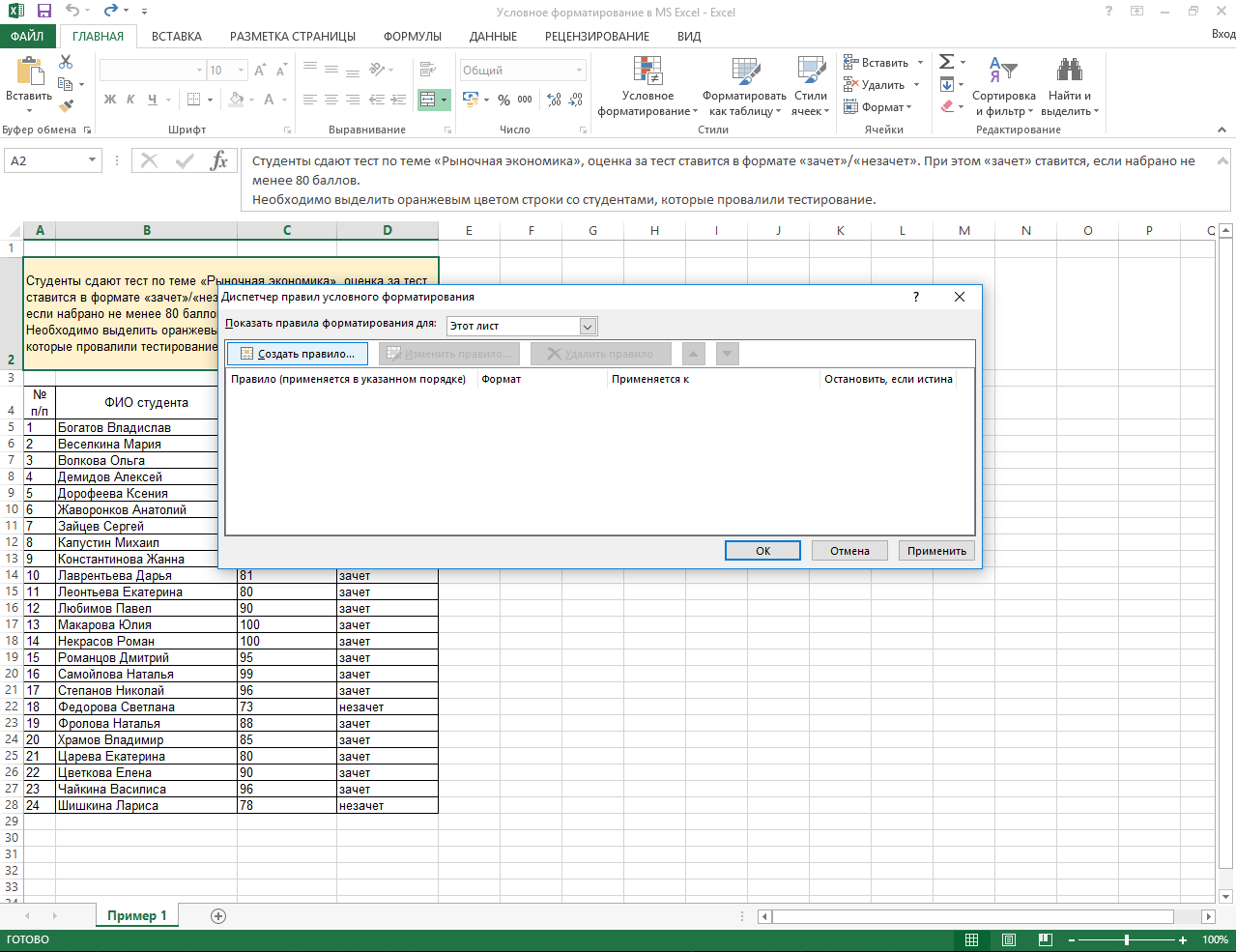
Koj tuaj yeem pom hauv lub qhov rais no cov cai uas twb tau siv lawm.
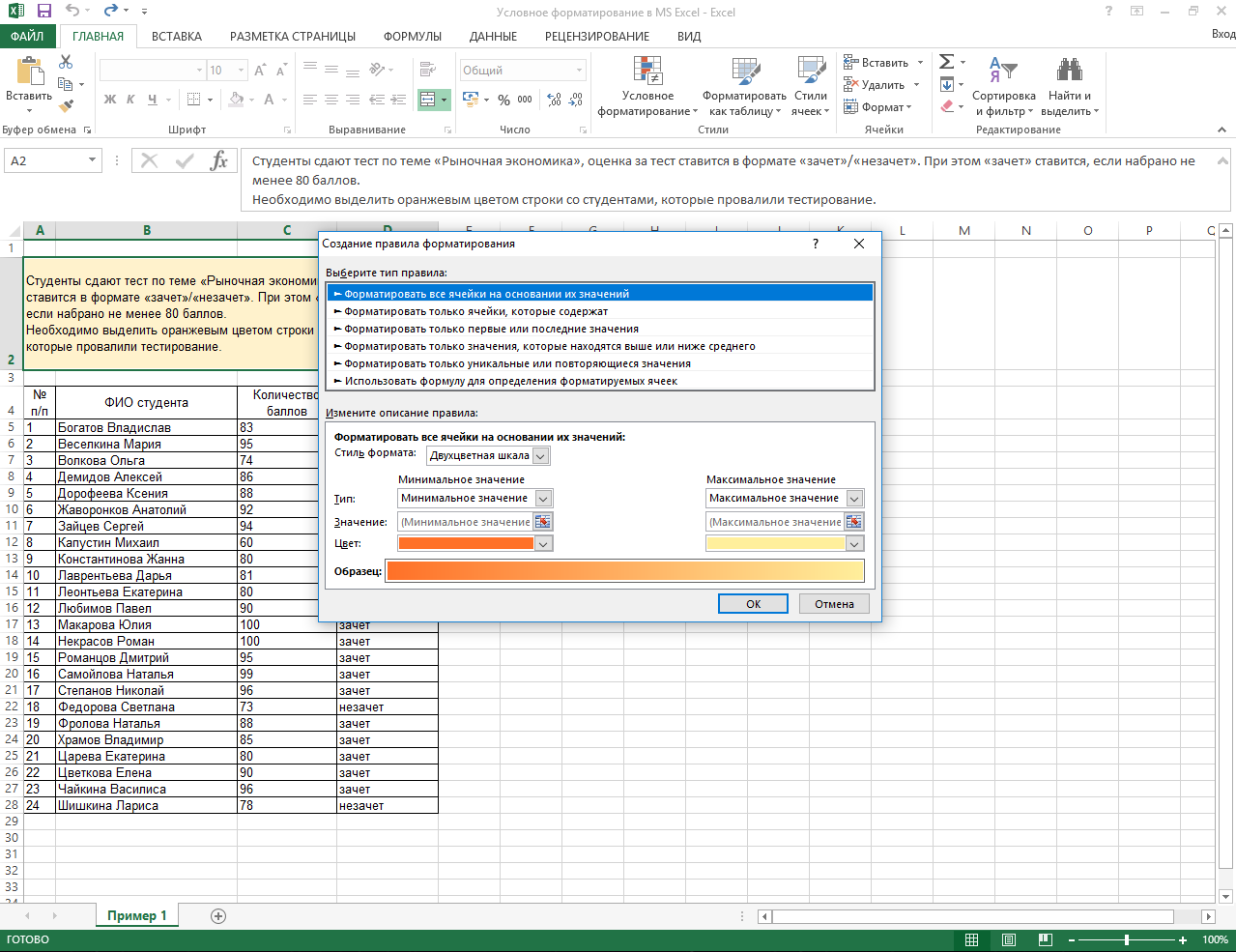
Cov cai xaiv ntawm tes
Okay, peb tham ntau heev txog kev tsim cov cai, tab sis yog dab tsi? Txoj cai xaiv ntawm tes yog hais txog cov yam ntxwv uas raug coj mus rau hauv tus account los ntawm qhov kev zov me nyuam los txiav txim siab yuav ua li cas rau format lub hlwb uas haum rau lawv. Piv txwv li, tej yam kev mob yuav ua tau ntau tshaj li ib tug xov tooj, tsawg tshaj li ib tug xov tooj, ib tug qauv, thiab hais txog. Muaj tag nrho lawv. Koj tuaj yeem paub koj tus kheej nrog lawv thiab xyaum siv lawv "hauv sandbox".
Formatting tag nrho cov cell raws li lawv cov nqi
Ib tug neeg tuaj yeem tsim qhov ntau ntawm nws tus kheej: ib kab tag nrho, tag nrho cov ntaub ntawv, lossis ib lub xov tooj ntawm tes. Qhov kev zov me nyuam tsuas yog tsom rau tus nqi ntawm ib lub xov tooj xwb. Qhov no ntxiv qhov yooj yim rau cov txheej txheem.
Format tsuas yog cim los yog duplicate hlwb
Muaj ntau txoj cai ncaj qha xa mus rau hauv qhov program. Koj tuaj yeem paub nrog lawv hauv "Conditional Formatting" ntawv qhia zaub mov. Tshwj xeeb, txhawm rau formatting siv tshwj xeeb rau cov khoom sib npaug lossis tsuas yog rau cov cim tshwj xeeb, muaj kev xaiv tshwj xeeb - "Duplicate values".
Yog tias koj xaiv cov khoom no, lub qhov rais nrog cov chaw qhib, qhov twg koj tuaj yeem xaiv qhov kev xaiv rov qab - xaiv cov txiaj ntsig tshwj xeeb.
Format tus nqi nyob rau hauv ntau yam hauv qab no thiab saum toj no nruab nrab
Txhawm rau tsim cov nqi qis dua lossis siab dua qhov nruab nrab, kuj tseem muaj kev xaiv tshwj xeeb hauv tib cov ntawv qhia zaub mov. Tab sis koj yuav tsum xaiv lwm submenu - "Cov cai rau xaiv thawj thiab kawg qhov tseem ceeb".
Formatting tsuas yog thawj thiab kawg qhov tseem ceeb
Nyob rau hauv tib lub submenu, nws yog ib qhov ua tau los qhia tsuas yog thawj thiab kawg qhov tseem ceeb nrog ib tug tshwj xeeb xim, font thiab lwm yam formatting txoj kev. Raws li tus qauv, muaj kev xaiv xaiv thawj thiab kaum lub ntsiab lus kawg, nrog rau 10% ntawm tag nrho cov xov tooj ntawm tes suav nrog hauv qhov ntau. Tab sis tus neeg siv nws tus kheej tuaj yeem txiav txim siab seb nws yuav tsum xaiv pes tsawg lub hlwb.
Formatting xwb cell nrog cov ntsiab lus tshwj xeeb
Txhawm rau tsim cov cell nkaus xwb nrog cov ntsiab lus tshwj xeeb, koj yuav tsum xaiv qhov Sib npaug rau lossis Cov Ntawv Muaj txoj cai formatting. Qhov txawv ntawm lawv yog hais tias nyob rau hauv thawj rooj plaub, txoj hlua yuav tsum phim cov qauv kiag li, thiab nyob rau hauv lub thib ob, tsuas yog ib feem.
Raws li koj tuaj yeem pom, kev hloov kho raws li txoj cai yog qhov ua tau zoo ntawm Excel program uas muab ntau qhov txiaj ntsig zoo rau tus neeg uas tau ua tiav nws. Peb paub tias thaum xub thawj siab ib muag, tag nrho cov no yuav zoo li nyuaj. Tab sis qhov tseeb, txhais tes tau kos rau nws sai li sai tau thaum nws tshwm sim los qhia qee yam ntawm cov ntawv hauv liab (lossis format nws hauv lwm txoj kev), raws li nws cov ntsiab lus lossis ua raws li lwm qhov kev ntsuas. Qhov kev ua haujlwm no suav nrog hauv cov txheej txheem ntawm Excel kev paub, yam tsis muaj nws txawm tias kev pib ua haujlwm nrog cov ntawv nthuav tawm thiab cov ntaub ntawv tsis yooj yim sua.